一、使用Vista/windows 7自带的分区工具,实现无损数据而对磁盘重新分区。具体方法:
【一】启动磁盘管理
1、在开始菜单中,右键点击『计算机』,在弹出的菜单中点击『管理』。文章源自陈学虎-https://chenxuehu.com/article/2011/05/395.html
如出现用户帐户控制窗口,点击『继续』。文章源自陈学虎-https://chenxuehu.com/article/2011/05/395.html
2、在打开的计算机管理窗口的左侧,鼠标左键单击选中『磁盘管理』。文章源自陈学虎-https://chenxuehu.com/article/2011/05/395.html
【二】缩小Vista系统分区C:,释放硬盘空间以创建新分区
8、右键点击OS(C:)所在的方块区域,并在弹出菜单中左键单击『压缩卷』。文章源自陈学虎-https://chenxuehu.com/article/2011/05/395.html
等待系统完成查询可用压缩空间。文章源自陈学虎-https://chenxuehu.com/article/2011/05/395.html
9、输入准备想要释放出的硬盘空间的大小后,点击『压缩』。文章源自陈学虎-https://chenxuehu.com/article/2011/05/395.html
★Vista磁盘管理压缩卷功能有以下几点限制:
1、只能释放硬盘分区后部的空间。
2、因为NTFS分区中部存在MFT保留区域,所以最大只能释放出一个分区不到一半的容量。
3、和分区魔术师等软件不同,这里能够设置的是想要释放出的硬盘空间。文章源自陈学虎-https://chenxuehu.com/article/2011/05/395.html
【三】创建新分区
10、鼠标右键点击前面操作得到的未分配空间,在弹出菜单中左键单击『新建简单卷』。文章源自陈学虎-https://chenxuehu.com/article/2011/05/395.html
11、出现新建简单卷向导界面后,点击『下一步』。文章源自陈学虎-https://chenxuehu.com/article/2011/05/395.html
12、根据需要输入想要创建分区的大小,点击『下一步』。文章源自陈学虎-https://chenxuehu.com/article/2011/05/395.html
13、然后继续点击『下一步』。
14、根据需要设置卷标并选中『执行快速格式化』,再点击『下一步』。
15、点击『完成』。
16、待新建分区的状态变为『状态良好』之后,『刷新』一下以防止后面出现一些奇怪的问题。
★切记每创建一个新分区之后,都要在『操作』菜单中进行一次『刷新』的操作。
17、重复前面的操作,根据需要继续创建分区。
18、全部完成后关闭计算机管理的窗口即可。
在以上步骤中,如果存在可有空间,我们可以也将鼠标放在其他磁盘上,鼠标右键,选择扩展卷,来增加磁盘空间!
以上文章来源:使用Vista/windows 7自带分区工具 实现磁盘大小重新划分
注:使用Vista/windows 7自带的分区工具有一个缺点,系统分区不能小于100G,比如一些品牌电脑出厂时只有一个分区,使用上述方法分区,当系统分区还有100多G时将无法再分,严重浪费,所以这个自带的分区方法根本不实用,应了那句“微软出品必属垃圾”。
二,还是使用专用的分类工具为上。推荐两款分区工具:
Partition Manager 硬盘分区魔术师 9.0
该版本已支持windows 7
Partition Manager 硬盘分区魔术师 9.0下载页面
aragon Partition Manager是一个类似于PQ PartitionMagic的磁盘分区工具集,是一套磁盘管理软件,PartitionMagic的最佳替代品!有着直觉的图形使用介面和支持鼠标操作。主要功能包括:能够不损失硬盘资料下对硬盘分区做大小调整、能够将NTFS文件系统转换成FAT、FAT32或FAT32文件系统转换成FAT文件系统、支持制作、格式化、删除、复制、隐藏、移动分区、可复制整个硬盘资料到其它分区、支持长文件名、支持FAT、FAT32、NTFS、HPFS、 Ext2FS分区和大于8GB大容量硬盘。
本软件的特色在于,可以自由选择语言代码页来进行分区转换,从而可以在任何语言的分区上进行操作。而PQ PartitionMagic在简体中文环境下进行 FAT32<->NTFS 的转换时会有乱码产生,而Paragon Partition Manager却不会有乱码问题。
此版本已经完美支持win7与vista操作系统!
汉化注意事项:
1、此为零售简装版,不需要原版,直接安装后即可使用。去掉了不常用的组件,只保留 Partition Manager 和 ImageExplorer。
2、为减小安装包的大小,只保留了英语、简体中文和繁体中文的代码页文件,也就是说,此三种语言的操作系统在转换文件系统时不会有任何乱码问题,如需其他特殊语言代码,请安装原版。
3、为确保转换正确,请按以下进行设置:选择菜单“常规--设置”,再选“本地信息”,时区选择“北京、香港”,文件名语言选择“Chinese(RPC)”,然后确定即可。
4、在2004年初即已获得作者授权做官方简体中文版,不过全部完成后,德国佬却音讯全无,不再给我回信,所以至今也没有发行官方中文版。此版是我根据作者以前给的资源结合新版资源做成的,因汉化方法特殊,新增的资源只能一条条查找并自己加到语言包中,所以有遗漏在所难免。另外,部分地方会有乱码,原因未知。
Acronis Disk Director Suite V10.2160
Acronis Disk Director Suite V10.2160下载页面
Serial:(任选其一)
C87J8-GVWMC-X2QCW-AYY9X-BAJC9
KNMKZ-QKLE5-H5BE3-S2S5Q-7WF3E
QYMJC-UNTAE-HX4ME-GTGMH-U5G2E
ZJC38-5V7U5-6MJVR-V5UKQ-LLEH7
BQKSD-GGE9A-HD9AN-MCETC-LVG9G
Acronis Disk Director是一套强大的硬盘管理工具,它可以分区管理和在不损失资料的情况下对现有硬盘进行重新分区或优化调整,可以对损坏或删除的分区中的数据进行修复。除此之外,软件还是一个不错的引导管理程序,用它你可以轻松的实现多操作系统的安装和引导。
这是汉化版的,按照提示,很容易掌握方法,财子就简单的展示一下过程。
选择你所需要分区的盘,点击创建分区
调整分区大小
由于财子之前已经操作过了,他会默认选择逻辑分区。你选择这个就行了。
分配个盘符
按一下小旗,就可以了。
之后会重启,进入DOS环境进行分区,你要做的就是等待。
ps :一定要保证有电,要是突然没电,后果会比较严重。





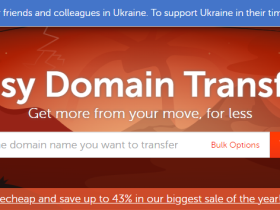
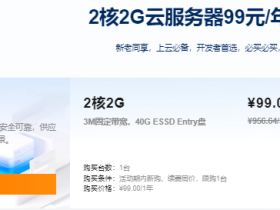

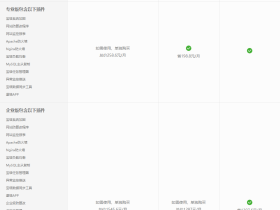






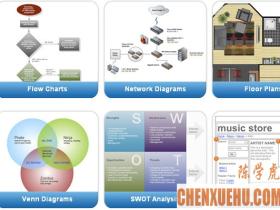


评论